[ステータスを変更]ダイアログ ボックスでは、ファイル、フォルダ、およびカスタム オブジェクトのステータスを変更します。これらのエンティティ タイプの複数のインスタンスを同時に処理することができます。ただし、[ステータスを変更]ダイアログ ボックスは一度に複数のエンティティ タイプをサポートしません。たとえば、ファイルとフォルダのステータスを同時に変更することはできません。
Vault スタンドアロン クライアントではファイルのライフサイクルを変更することができます。また、Inventor と AutoCAD の Vault Add-in、Vault スタンドアロン クライアントでは、ファイルのステータスを変更することができます。
リリース別の機能対応状況
ライフサイクルとステータスの機能は、Vault の特定のエディションで使用できます。ご使用の Vault のエディションがこの機能に対応しているかどうかについては、次の表を参照してください。
| 2012 | 2013 | 2014 | |
|---|---|---|---|
| Autodesk Vault Basic |

|
||
| Autodesk Vault Workgroup |

|

|

|
| Autodesk Vault Collaboration |

|

|

|
| Autodesk Vault Professional |

|

|

|
Vault Client の[ステータスを変更]ダイアログの詳細
[カテゴリを変更]コマンドを使用すると、1 つのファイルまたはファイル グループのライフサイクル ステータスを変更することができます。ファイルのライフ サイクルステータスを変更すると、Vault 管理者が Vault Client で設定した特定のライフ サイクルの動作が実行されます。ステータスには、[作業中]、[リリース済]、[廃番]などがあります。
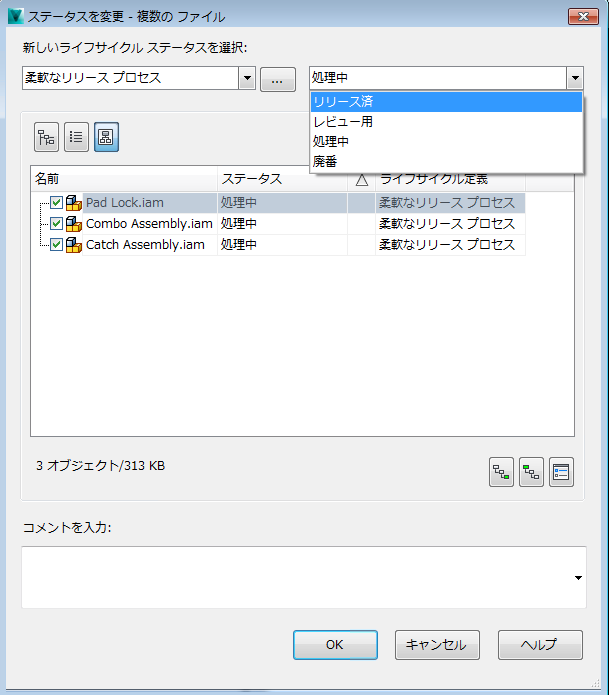
従属関係グリッドには、[ステータスを変更]コマンドの選択時に選択したプロジェクト データが表示されます。グリッドの一覧にある各オブジェクトのライフサイクル定義とライフサイクル ステータスが表示されます。これらは個別に変更することができます。ダイアログ ボックスの上部には、[ライフサイクル定義フィルタ]ドロップダウン、[ライフサイクル ステータス]ドロップダウン、および[参照]ボタンがあります。これらを使用すると、変更を一括して実行できます。
フィルタからライフサイクル定義を選択すると、そのライフサイクル定義に属しているすべてのデータのステータスを一括変更できます。グリッド内のデータに割り当てられているライフサイクル定義を変更するには、別のライフサイクル定義を指定します。このダイアログ ボックスでは、カテゴリに割り当てられているライフサイクル定義のみを指定できます。[ライフサイクル ステータス]ドロップダウンでは、複数のオブジェクトのステータスを同時に変更できます。
既定では、従属関係グリッドのすべてのデータにチェック マークが付いています。通常、このダイアログ ボックスの設定は、チェック マークが付いているデータにのみ適用されます。チェック マークが付いていないデータの場合、[ステータスを変更]ダイアログ ボックスで設定した変更内容は無視されます。これらの機能の詳細については、「ライフサイクル定義フィルタ」および「新しいライフサイクル ステータス」のセクションを参照してください。
太字で表示されるデータの変更内容
このダイアログ ボックスでデータに行った変更内容は太字で表示されます。これにより、このダイアログ ボックスの設定に基づいて、どのデータが変更されるかを容易に把握することができます。
ファイルのライフサイクル ステータスを変更するには、[ライフサイクル ステータス]ドロップダウンを選択し、目的のステータスを選択します。[ファイルごとのライフサイクル ステータス]ドロップダウン リストには、特定のライフサイクル定義で有効なステータスがすべて一覧表示されます(この場合、現在のステータスから一覧にあるステータスへの変更は許可された変更です)。
特定のファイルのライフサイクル ステータスを変更する
ファイルのライフサイクル定義を変更するには、グリッドの[ライフサイクル定義]ドロップダウンの[...]をクリックします。ファイルの新しいライフサイクル定義を選択できるダイアログ ボックスが表示されます。このダイアログ ボックスには、ファイルが属しているカテゴリに割り当てられたライフサイクル定義がすべて表示されます。新しいライフサイクル定義を選択して、[OK]をクリックすると、選択したファイルに新しい定義が一覧表示され、そのステータスが選択したライフサイクル定義の既定のステータスに変更されます。
このワークフローは、プロジェクト フォルダおよびカスタム オブジェクトの場合も同じです。
ライフサイクル定義フィルタおよびステータスの変更の一括更新に関する詳細
[ライフサイクル定義フィルタ]ドロップダウンには、従属関係グリッド内に一覧表示されるプロジェクト データに対して存在するすべてのライフサイクル定義が含まれます。このフィルタは、[ライフサイクル ステータス]ドロップダウンとともに使用します。これら 2 つのフィールドは、特定のライフサイクル定義内のすべてのデータを新しいライフサイクル ステータスに更新する目的で使用します。特定のライフサイクル定義のプロジェクト データをすべて新しいライフサイクル ステータスに変更する場合のワークフローを次に示します。
- [ライフサイクル定義フィルタ]ドロップダウンで、一括更新を実行するライフサイクル定義を選択します。
- [ライフサイクル ステータス]ドロップダウンで、このライフサイクル定義に割り当てられているファイルの新しいステータスを選択します。この操作では、[ライフサイクル定義フィルタ]ドロップダウンで指定したライフサイクル定義を持つファイルのライフサイクル ステータスのみが変更されます。
たとえば、基本リリース プロセスであるグリッド内のすべてのファイルを処理中に変更する場合は、[ライフサイクル定義フィルタ]ドロップダウンで[基本リリース プロセス]を選択します。この時点では、グリッド内のステータスはまだ何も変更されていません。次に、[ライフサイクル ステータス]ドロップダウンから[処理中]を選択します。基本リリース プロセスであるグリッド内のすべてのファイルが処理中ステータスに変更されます。
新しいライフサイクル定義を選択する
ファイル グリッド内のすべてのプロジェクト データのライフサイクル定義を変更するには、[...]ボタンをクリックし、新しいライフサイクル定義を選択します。[ライフサイクル定義を変更]ダイアログ ボックスに一覧表示されるライフサイクル定義は、ファイル グリッド内のすべてのファイルに適用されるライフサイクルのみです。つまり、ダイアログ ボックスには、オブジェクト グリッド内の各ファイルに使用可能なライフサイクル定義の共通部分が一覧教示されます。ライフサイクルがオブジェクトと同じカテゴリに割り当てられている場合、そのライフサイクル定義は使用可能であると見なされます。
ライフサイクル定義を選択し、[OK]をクリックすると、グリッド内のすべてのファイルが選択したライフサイクル定義と共に一覧表示されます。これらのステータスも、新しいライフサイクル定義の既定のステータスに変更されます(選択したライフサイクル定義にプロジェクト データが既に設定されていない場合)。
グリッド ビューの詳細
従属関係グリッドには、フォルダ ビュー、リスト表示、デザイン ビューの 3 つのビューがあります。
フォルダ ビュー
- フォルダ ビュー
 には、選択したオブジェクトおよび Vault 内での階層が表示されます。このビューでは、グリッドで使用可能な関連データに応じて、すべての親フォルダと子フォルダが表示されます。
には、選択したオブジェクトおよび Vault 内での階層が表示されます。このビューでは、グリッドで使用可能な関連データに応じて、すべての親フォルダと子フォルダが表示されます。 - ファイルおよびフォルダで使用できます。カスタム オブジェクトの場合、フォルダ ビューは使用できません。
リスト表示
- リスト表示
 には、ダイアログ ボックスで選択したデータおよびすべての関連データのフラット リストが表示されます。
には、ダイアログ ボックスで選択したデータおよびすべての関連データのフラット リストが表示されます。 - ファイル、フォルダ、およびカスタム オブジェクトで使用できます。
[デザイン ビュー(D)]
- デザイン ビュー
 には、ファイル間の子/親の関係が表示されます。
には、ファイル間の子/親の関係が表示されます。 - このビューはファイルでのみ使用できます。
設定を含める
グリッド表示に含める従属関係を選択するには、[設定]ダイアログ ボックスで基本設定を構成します。[設定]ダイアログ ボックスには、[ステータスを変更]ダイアログ ボックスの[設定]  アイコンをクリックしてアクセスします。
アイコンをクリックしてアクセスします。
[設定]ダイアログ ボックスでは、選択したデータの従属関係グリッドに従属、添付、またはライブラリ ファイルを含めるかどうかを選択できます。親も表示するかどうか、およびその他の関連ドキュメントも一覧表示するかどうかも制御できます。
カスタム オブジェクトの[設定]ダイアログ ボックス
カスタム オブジェクト定義タイプへのリンクを含めるオプションがあります。グリッド表示には、特定のカスタム オブジェクト定義タイプへのリンクのみを含めることができます。
選択したファイルに対応するアイコンをクリックすることで、それらのファイルのファイル従属または親を含めるかどうかをすばやく選択することもできます。
- 選択したデータのすべての子を表示するには、[従属を含める]
 アイコンをクリックします。
アイコンをクリックします。 - 選択したデータの親を表示するには、[親を含める]
 アイコンをクリックします。
アイコンをクリックします。
リンクを含める
前のセクションでも説明しましたが、エンティティへのリンクをステータスの変更処理に含めることができます。これにより、プロジェクトまたはカスタム オブジェクトにリンクされているデータのステータスを変更することができます。たとえば、他のフォルダへのリンクを含む Vault プロジェクトを設定した場合、フォルダのステータスを変更し、[従属を含める]の設定によりサブフォルダを含め、[設定]ダイアログ ボックスのチェック ボックスをオンにしてリンクしたファイルを含めることができます。
その他のエンティティ タイプのデータへのリンクは、ステータスの変更イベントに含めることはできません。
ライフサイクルの変更とステータスの変更のワークフロー
Vault Client: ライフサイクル定義を変更する
Vault データに割り当てられたライフサイクル定義は、[ステータスを変更]コマンドを使用して、1 つの手順で既存のライフサイクル定義から新しいライフサイクル定義に直接変更することができます。
- ライフサイクル定義を再割り当てするオブジェクトを 1 つまたは複数選択します。複数のオブジェクトを選択するには、[Shift]キーを押しながらファイル、フォルダ、またはカスタム オブジェクトを選択します。
- 作業中のビューに基づいて、以下のいずれかを行います。
- [Autodesk Vault]メニュー バーで、[アクション] ► [ステータスを変更]をクリックします。
- [ライフサイクル管理]ツールバーで、[ステータスを変更]をクリックします。
- 選択した Vault オブジェクトを右クリックし、[ステータスを変更]をクリックします。
- [ステータスを変更]ダイアログ ボックスで、(...)をクリックします。
- [ライフサイクル定義を変更]ダイアログ ボックスで、新しい定義を選択して[OK]をクリックします。[ライフサイクル定義を変更]ダイアログ ボックスでチェック マークを付けたすべてのオブジェクトに新しいライフサイクル定義が表示されます。
Vault Client: ライフサイクル ステータスを変更する
[ステータスを変更]コマンドは、ライフサイクル ステータスを再割り当てして、Vault データとその関連ファイルのステータスを変更する場合に使用します。[ステータスを変更]コマンドは、以下の 3 つの場所からアクセスできます。
- [ドキュメント管理]ツールバー
- [Autodesk Vault]メニュー バーの[アクション]メニュー
- コンテキストに応じた右クリック メニュー
複数のオブジェクト
[ステータスを変更]コマンドでは、複数のファイル、フォルダ、またはカスタム オブジェクトを選択できます。複数の Vault オブジェクトを選択した場合、Autodesk Vault ではセット内の各オブジェクトのステータスが確認されます。選択したオブジェクトのいずれかがステータスの変更に適していない場合、[アクション]メニューとコンテキスト メニューの両方で[ステータスを変更]コマンドは使用不可として表示されます。
ライフサイクル ステータスを変更する
- ライフサイクル ステータスを再割り当てするファイル、フォルダ、またはカスタム オブジェクトを 1 つまたは複数選択します。複数のオブジェクトを選択するには、[Shift]キーを押しながらメイン グリッドでオブジェクトを選択します。
- 次のいずれかを実行します。
- [アクション] ► [ステータスを変更]をクリックします。
- [ライフサイクル管理]ツールバーで、[ステータスを変更]をクリックします。
- 選択したオブジェクトを右クリックし、[ステータスを変更]をクリックします。
- [ステータスを変更]ダイアログ ボックスで、[新しいライフサイクル ステータスを選択]リストから新しいステータスを選択します。新しいステータスが[ステータス]列に太字で強調表示されます。関連するオブジェクトが表に表示される場合、これらのオブジェクトにも新しいステータスが適用されます。非リリース済みバイアス リビジョンの関係によって、影響される子が決定されます。注: ファイルが先頭リビジョンの先頭バージョンでない場合は、その隣にあるチェック ボックスは無効になります。
- 必要に応じて、[コメントを入力]ボックスでコメントを入力または編集するか、ドロップダウン リストを使用して以前のコメントのリストからコメントを選択します。
- [OK]をクリックします。選択したオブジェクトに新しいステータスが適用されます。ファイルのバージョンが 1 ずつ増加します。
AutoCAD Vault Add-In: ステータスを変更する
ファイルまたはファイルのグループのライフサイクル ステータスを変更して、特定のライフサイクルの動作(作業中、リリース済、廃番など)を適用できます。特定の状態の動作は、Autodesk Vault Client の管理者が変更できます。
ファイルのステータスを変更する
- 以下のいずれかのオプションを実行することによって、ステータスを変更するファイルを選択します。
- [Autodesk Vault]リボンで、[ステータスを変更]をクリックします。
- [外部参照]パレットで 1 つまたは複数のファイルを右クリックし、[ステータスを変更]を選択します。 注: 複数のファイルを選択する場合、それらのファイルで同じライフサイクル定義およびライフサイクル ステータスを使用する必要があります。
[ステータスを変更]ダイアログ ボックスが表示されます。
- 新しいライフサイクルの状態を有効な状態の一覧から選択します。 注: 遷移の構造上、指定できないステータスは表示されません。
- ライフサイクル ステータスの変更に関する任意のコメントを[コメントの入力]フィールドに入力するか、ドロップダウン リストからコメントを選択します。
- 変更内容をプレビューする場合は、[プレビュー]ボタンをクリックして、[ファイル プレビューのステータスを変更]ダイアログ ボックスを表示します。ステータスの変更アクションによって影響を受けたすべてのファイルは現在のリビジョン ステータス、新しいステータス、およびファイルに関連付けられたライフサイクルの定義とともに一覧表示されます。
- [OK]をクリックして変更を保存し、[ステータスを変更]ダイアログ ボックスを閉じます。
[ステータスを変更]コマンドは、ファイル(またはファイルのグループ)のライフサイクル ステータスを変更して、特定の処理動作を適用する目的で使用します。ステータスには、[作業中]、[クイック変更]、[廃番]などがあります。
Inventor Vault Add-In: ステータスを変更する
[ステータスを変更]コマンドは、ファイル(またはファイルのグループ)のライフサイクル ステータスを変更して、特定の動作を適用する目的で使用します。ステータスには、[作業中]、[クイック変更]、[廃番]などがあります。
- Vault ブラウザで、状態を変更するファイルを選択します。[Ctrl]キーまたは[Shift]キーを押しながら複数のファイルを選択することもできます。 注: 複数のファイルを選択する場合、それらのファイルで同じライフサイクル定義およびライフサイクル状態を使用する必要があります。
- 選択したファイルを右クリックして[ステータスを変更]を選択するか、[Autodesk Vault]リボンの[ステータスを変更]をクリックします。[ステータスを変更]ダイアログ ボックスが表示されます。ファイルの現在のライフサイクルと、ライフサイクルの定義名が、ダイアログ ボックスの上部に表示されます。
- 新しいライフサイクルの状態を有効な状態の一覧から選択します。 注: 遷移の構造上、指定できないステータスは表示されません。
- ライフサイクル ステータスの変更に関する任意のコメントを[コメントの入力]フィールドに入力するか、ドロップダウン リストからコメントを選択します。
- [OK]をクリックして変更を保存し、[ステータスを変更]ダイアログ ボックスを閉じます。